在使用 word 2014 编辑文档时,合理设置行距可以让内容排版更清晰、阅读更舒适。那么,如何在 word 2014 中调整行距呢?下面为你详细介绍操作步骤。
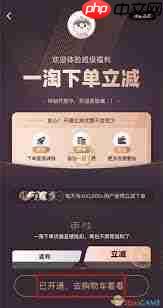
单倍行距
当你希望文字排列紧凑、节省空间时,可以选择单倍行距。首先选中需要调整的段落,进入“开始”选项卡,在“段落”功能组中找到“行距”按钮,点击其下拉箭头,选择“单倍行距”即可。此时文字将以默认的最小行距整齐排列,整体看起来简洁规整。

1.5 倍行距
1.5 倍行距介于单倍与双倍之间,既保持了较好的可读性,又不会过于松散。只需选中目标段落,点击“行距”下拉菜单,选择“1.5 倍行距”,系统会自动增加行间空白,使文档视觉上更加宽松舒适。
双倍行距

如果您是新用户,请直接将本程序的所有文件上传在任一文件夹下,Rewrite 目录下放置了伪静态规则和筛选器,可将规则添加进IIS,即可正常使用,不用进行任何设置;(可修改图片等)默认的管理员用户名、密码和验证码都是:yeesen系统默认关闭,请上传后登陆后台点击“核心管理”里操作如下:进入“配置管理”中的&ld
 0
0

若需增强文本的区分度或便于批注修改,双倍行距是常用选择。操作方式相同:选中段落后,在“行距”选项中点击“双倍行距”,行间距将显著拉大,适合用于论文草稿或教学材料。
固定值
对于有特定排版需求的文档,可使用“固定值”来自定义行距。选择段落后,点击“行距”中的“固定值”,然后在“设置值”框中输入具体数值(如 18 磅或 20 磅),即可精确控制每行之间的距离。注意避免设置过小的数值,以防字体被裁剪或重叠。
多倍行距
当预设选项无法满足需求时,可以选用“多倍行距”。选择该选项后,在“设置值”中输入任意倍数(例如 1.2 表示 1.2 倍行距,2.5 则为 2.5 倍),实现灵活调整,适用于对版面有精细要求的文档排版。
掌握这些行距设置方法,你就能在 Word 2014 中轻松优化文档外观。无论是撰写学术论文、整理工作汇报,还是设计宣传材料,合理的行距设置都能显著提升文档的专业性和可读性,赶快动手试试吧!
以上就是word2014如何改行距的详细内容,更多请关注php中文网其它相关文章!

全网最新最细最实用WPS零基础入门到精通全套教程!带你真正掌握WPS办公! 内含Excel基础操作、函数设计、数据透视表等

Copyright 2014-2025 https://www.php.cn/ All Rights Reserved | php.cn | 湘ICP备2023035733号